Annuncio pubblicitario
Microsoft Excel ha una serie di utili funzioni per la creazione di potenti fogli di calcolo con grafici e tabelle. Ma quando vuoi portare il tuo foglio di calcolo al livello successivo, oltre a testi o temi fantasiosi, potresti aver bisogno dell'aiuto di un componente aggiuntivo.
Con questi strumenti utili, puoi creare rappresentazioni visivamente più stimolanti dei tuoi dati. Da stampare Come stampare un foglio di calcolo Excel su una singola paginaUn foglio di calcolo meravigliosamente realizzato perde tutto il suo fascino quando viene stampato su nove fogli di carta, con la metà vuota. Ti mostriamo come ottenere tutto in una sola pagina. Leggi di più , presentando o fornendo una vista migliore dei tuoi fogli di calcolo e del loro contenuto, dai un'occhiata a questi fantastici componenti aggiuntivi di Excel.
Per un modo semplice per aggiungere colore ai dati del foglio di calcolo, il componente aggiuntivo Excel Colorizer funziona alla grande. Per semplificare la lettura dei dati, basta selezionare i colori e il motivo e lasciare che il componente aggiuntivo faccia il resto del lavoro.
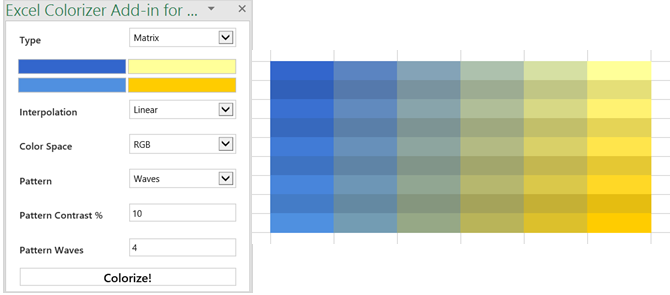
Puoi scegliere un tipo tra uniforme, orizzontale, verticale o matrice e scegliere i quattro colori. Quindi, regolare l'interpolazione su smooth o linear e lo spazio colore su RGB o HSV. Puoi anche scegliere il motivo da interlacciato o ondulato. Quindi, seleziona i tuoi dati, rendili incredibili e premi Colorize! finire.
Mentre Microsoft Excel offre molte opzioni per i grafici Come creare un grafico a torta in Microsoft ExcelTutti possono creare un semplice grafico a torta. Ma puoi formattarlo alla perfezione? Ti guideremo attraverso il processo, un passo alla volta. Leggi di più , Il grafico a barre radiali ti dà ancora uno. Questo componente aggiuntivo segue il suo nome nel fornire esattamente ciò che dice: un grafico a barre radiale. Accedi al componente aggiuntivo, seleziona le celle contenenti i tuoi dati, quindi regola il grafico come preferisci.
Puoi scegliere le etichette, i numeri e impostare un titolo. Colpire Salva e il tuo grafico verrà creato automaticamente. Sposta o ridimensiona il grafico ed esegui il mouse sulle barre per visualizzare i dati per ciascuno. Il componente aggiuntivo è rapido, semplice e offre un'altra opzione di stile grafico per i tuoi dati.
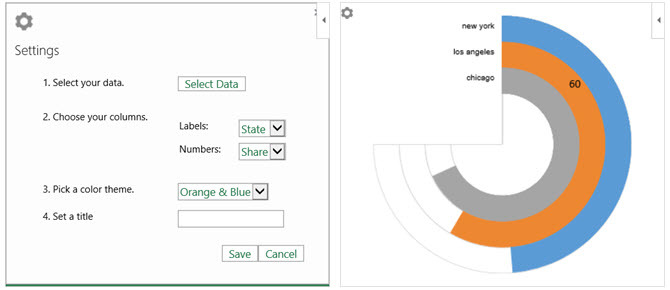
Per visualizzare un organigramma, HierView è il componente aggiuntivo per te. I tuoi dati dovrebbero includere un identificatore di riga con le informazioni incluse nelle colonne. Quindi, configura i tuoi dati con filtro, aggiornamento automatico, nomi delle colonne e dati per nodo.
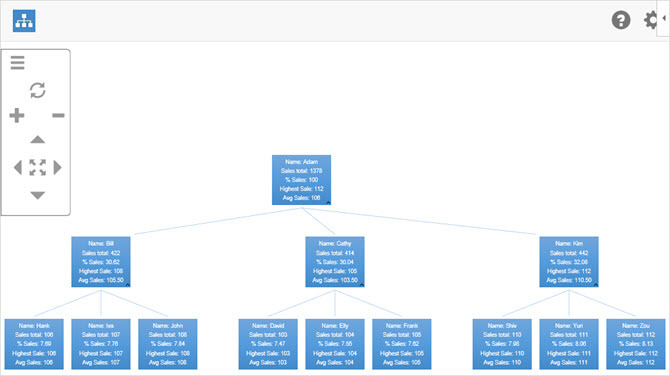
Una volta completato il grafico, è possibile ingrandire o ridurre, spostarsi in tutte e quattro le direzioni o adattare il grafico all'area tracciata. Puoi anche spostare l'intero grafico o ridimensionarlo se necessario. Regola le impostazioni o ottieni assistenza in qualsiasi momento con i comodi pulsanti nella parte superiore del grafico.
I tuoi dati sarebbero più belli in una bolla 8 tipi di grafici e diagrammi di Excel e quando usarliLa grafica è più facile da comprendere rispetto a testo e numeri. I grafici sono un ottimo modo per visualizzare i numeri. Ti mostriamo come creare grafici in Microsoft Excel e quando utilizzare al meglio il tipo. Leggi di più ? In tal caso, allora Bubbles è il componente aggiuntivo che dovresti provare. Questo strumento grafico a bolle interattivo consente di visualizzare informazioni in un modo unico. Basta aprire il componente aggiuntivo e selezionare la tabella dei dati. Quando viene creato il grafico, è possibile spostare le bolle mentre si presentano o lasciarle così come sono.
Bubbles ha alcune impostazioni che è possibile regolare per la modalità di base o dettagliata, l'intervallo di colori e la visualizzazione di titoli e colonne. Puoi anche usare le scorciatoie da tastiera mostrate nella parte inferiore del grafico per nascondere, mostrare più informazioni o far rimbalzare le bolle.
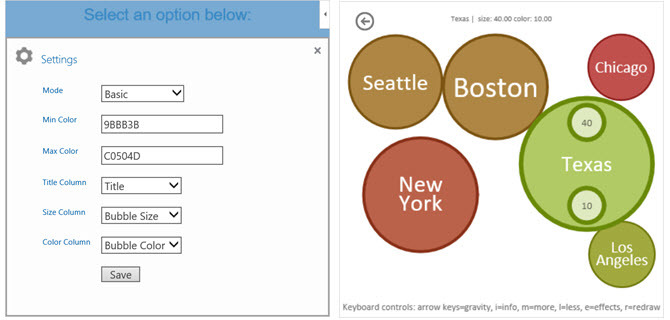
Se l'aggiunta di una mappa al foglio di calcolo è utile, il componente aggiuntivo di Bing Maps lo semplifica. I tuoi dati possono includere indirizzi, città, stati, codici postali o paesi, nonché longitudine e latitudine. Basta aprire il componente aggiuntivo, selezionare le celle di dati e fare clic su Posizione pulsante sulla mappa.
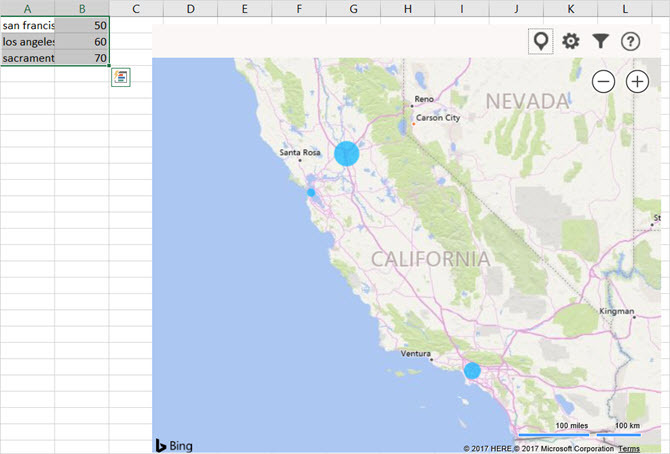
Lo strumento Bing Maps è ideale per la visualizzazione di dati numerici relativi alle posizioni. Pertanto, se lavori nelle vendite, puoi mostrare nuovi mercati da coprire o se lavori per un'azienda con più sedi, puoi presentare chiaramente tali strutture ai clienti.
Quando una mappa di calore è ciò di cui hai veramente bisogno, il componente aggiuntivo Mappa di calore geografica è eccezionale. Dallo stesso sviluppatore del componente aggiuntivo Grafico a barre radiali, hai impostazioni simili. Seleziona i tuoi dati, scegli una mappa degli Stati Uniti o del mondo, scegli le intestazioni delle colonne e aggiungi un titolo.
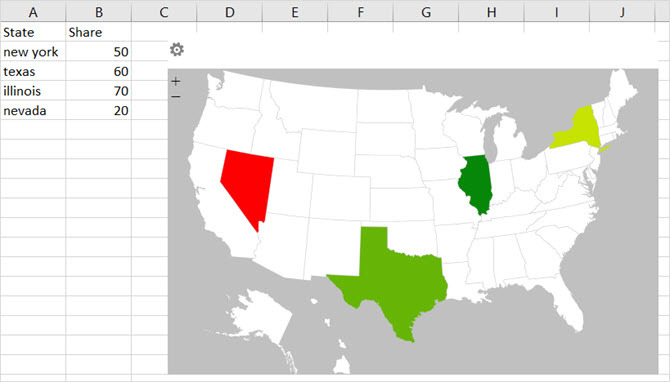
È possibile selezionare nuovamente il set di dati se si aggiungono più colonne o righe e se si modifica un valore già nel set, verrà visualizzato automaticamente l'aggiornamento della mappa di calore. Per una rapida occhiata ai dati relativi a paesi, stati o regioni, puoi inserire facilmente questa mappa di calore nel tuo foglio di calcolo.
Per aggiungere foto e altre immagini ai tuoi fogli di calcolo, Pickit Free Images è lo strumento perfetto. Una volta effettuato l'accesso al componente aggiuntivo, hai alcune opzioni per trovare l'immagine che ti serve. Puoi fare una ricerca per parole chiave, sfogliare le raccolte o scegliere una categoria da una vasta selezione.
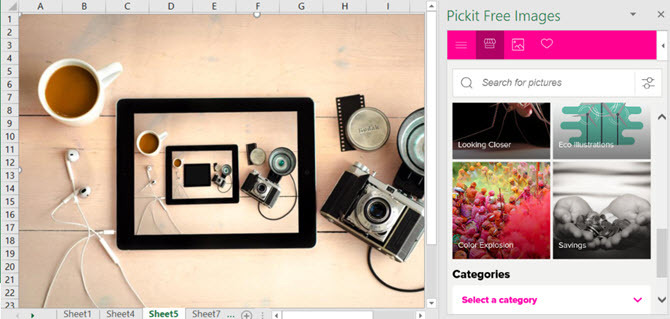
Fai clic su un punto per inserirlo nel foglio di calcolo, seleziona l'immagine desiderata e premi il tasto Inserire pulsante. È possibile spostare, ridimensionare o ritagliare le immagini secondo necessità. Inoltre, se crei un account Pickit gratuito, puoi contrassegnare i preferiti da riutilizzare e seguire gli altri utenti o categorie per rimanere aggiornato sui nuovi caricamenti.
Forse la tua azienda ha video su YouTube o tutorial su Vimeo che potrebbero essere utili per la tua cartella di lavoro. Con il componente aggiuntivo Web Video Player, puoi inserire un video da una di queste fonti direttamente nel tuo foglio di calcolo.
Apri il componente aggiuntivo, quindi inserisci l'URL del video o fai clic per visitare YouTube o Vimeo per ottenere il link. Colpire il Imposta video pulsante e il gioco è fatto. Quindi, quando apri il foglio di calcolo, il video è lì e pronto per fare clic sul pulsante Riproduci.
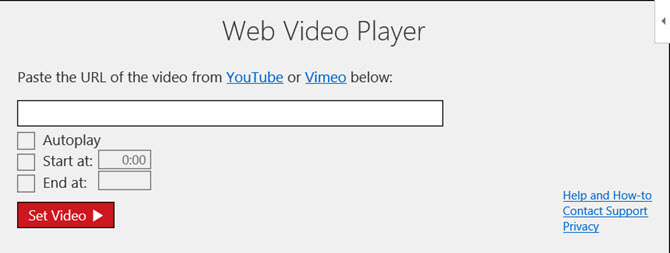
Con una commissione una tantum di $ 5, puoi impostare la riproduzione automatica dei tuoi video o iniziare e terminare in punti specifici della clip. Questa opzione è inclusa nel componente aggiuntivo.
Trova, installa e usa componenti aggiuntivi
Puoi accedere allo store dei componenti aggiuntivi 15 componenti aggiuntivi di Excel per risparmiare tempo nelle attività aziendaliSapevi che Microsoft Office, inclusi Excel e Word, supporta i componenti aggiuntivi? I componenti aggiuntivi di Excel possono aiutarti a svolgere le tue attività più rapidamente perché non devi mai lasciare la cartella di lavoro di Excel. Leggi di più facilmente da Excel. Aprire una cartella di lavoro, selezionare il Inserire scheda e fare clic Memorizzare. Quando viene aperto l'archivio componenti aggiuntivi di Office, sfoglia per categoria o cerca un componente aggiuntivo specifico. Puoi anche visitare il sito di Microsoft AppsSource sul Web e navigare o cercare lì.
Quando trovi il componente aggiuntivo desiderato, puoi selezionarlo per ulteriori dettagli o semplicemente installarlo. Tuttavia, è consigliabile visualizzare prima la descrizione per verificare i termini e le condizioni, le dichiarazioni sulla privacy e i requisiti di sistema.
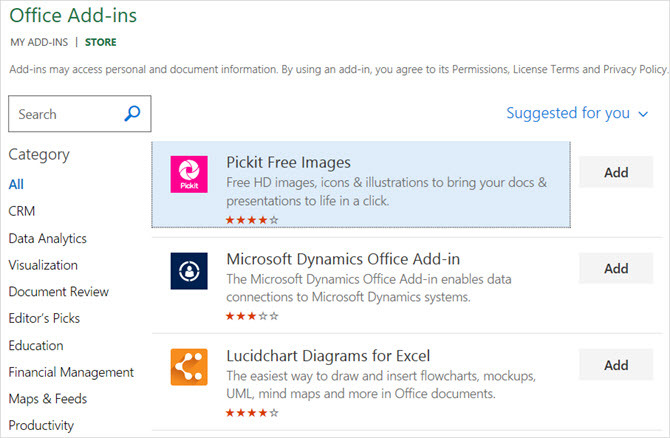
Dopo aver installato un componente aggiuntivo, aprire il Inserire scheda e selezionare il I miei componenti aggiuntivi pulsante. Quando viene visualizzata la finestra a comparsa, è possibile visualizzare i componenti aggiuntivi installati e fare doppio clic su uno per aprirlo. Puoi anche fare clic sulla freccia sul I miei componenti aggiuntivi per selezionare rapidamente uno usato di recente.
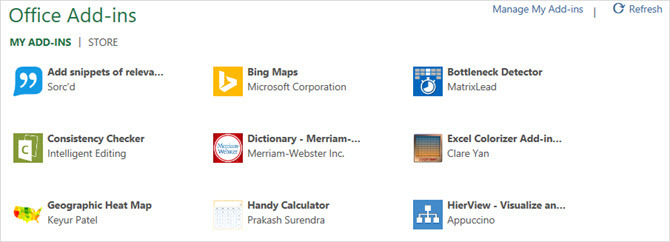
Come si distinguono i dati?
Forse formatti i fogli di calcolo a mano Come visualizzare l'analisi dei dati con gli utensili elettrici di ExcelExcel lo sta uccidendo con le sue funzionalità avanzate di gestione dei dati. Dopo aver utilizzato uno dei nuovi strumenti, li desidererai tutti. Diventa un maestro della tua analisi dei dati con utensili elettrici! Leggi di più o utilizzare componenti aggiuntivi completamente diversi da quelli elencati qui.
Facci sapere qual è il tuo metodo preferito per rendere visivamente interessanti i tuoi dati in Excel condividendoli nei commenti qui sotto.
Credito di immagine: spaxiax /Depositphotos
Con il suo BS in Information Technology, Sandy ha lavorato per molti anni nel settore IT come Project Manager, Department Manager e PMO Lead. Ha quindi deciso di seguire il suo sogno e ora scrive di tecnologia a tempo pieno.


